Відновлення старих значків робочого столу в Windows 10
Різне / / November 28, 2021
Відновлення старих значків робочого столу в Windows 10: У Windows на робочому столі попередніх версій були деякі значки за замовчуванням для миттєвого доступу, наприклад мережі, Кошик, Мій комп’ютер та панель керування. Однак у Windows 10 ви помітите лише а значок кошика на робочому столі. Це круто? Це залежить від ваших вимог. За замовчуванням Windows 10 не містить жодних інших значків. Однак ви можете повернути ці значки, якщо хочете.
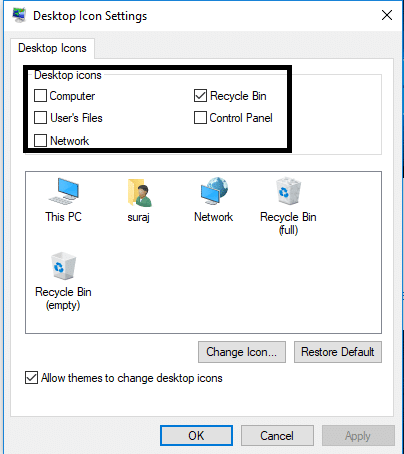
Зміст
- Чому зникають значки на робочому столі в Windows 10?
- Як відновити старі значки робочого столу в Windows 10
- Як налаштувати іконки на робочому столі
Чому зникають значки на робочому столі в Windows 10?
Значки на робочому столі можуть зникнути через а Microsoft функція, яка називається показати або приховати значки робочого столу. Просто клацніть правою кнопкою миші на порожній області на робочому столі та виберіть Переглянути а потім не забудьте натиснути «Показати значки робочого столу». Галочка це. Якщо його зняти, ви зіткнетеся з цією проблемою, коли ви не зможете побачити жодні значки на робочому столі.
Якщо зникли лише деякі з ваших піктограм, можливо, це тому, що ці ярлики не вибрані в налаштуваннях. У цьому посібнику ми пояснимо спосіб, за допомогою якого ви можете легко повернути ці піктограми на робочий стіл в операційній системі Windows 10.
Як відновити старі значки робочого столу в Windows 10
Обов'язково створити точку відновлення на випадок, якщо щось піде не так.
Крок 1 – Клацніть правою кнопкою миші на робочому столі та виберіть Персоналізуйте варіант. Або ви можете перейти до налаштувань свого пристрою та вибрати опцію Персоналізувати звідти.
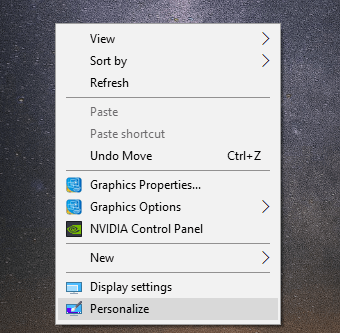
Крок 2 – Відкриється вікно налаштувань персоналізації. Тепер на лівій панелі виберіть Тема параметр, а потім натисніть на Посилання на налаштування піктограм на робочому столі.
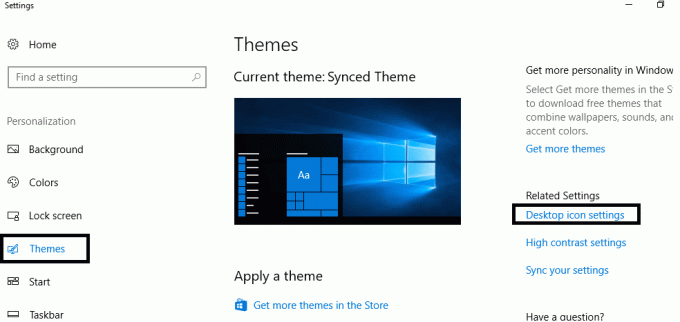
Крок 3 – Відкриється нове спливаюче вікно Windows, де ви можете позначити всі ці параметри піктограм – Мережа, файли користувачів, кошик, панель керування та цей комп’ютер яку ви хочете додати на свій робочий стіл.

Крок 4 – Застосувати зміни та натисніть на в порядку кнопку.
Все готово, ви знайдете всі вибрані значки на робочому столі. Ось як ти відновити старі значки робочого столу в Windows 10 і це корисно для людей, які хочуть швидко отримати доступ до цих розділів. Наявність піктограм на робочому столі означає, що ви можете миттєво перейти до цих параметрів.
Як налаштувати іконки на робочому столі
Так, у вас також є можливість налаштувати свої значки. На кроці 3 ви помітите варіант Змінити значок у вікні Налаштування піктограм робочого столу. Натисніть на нього, і ви побачите нове спливаюче вікно Windows на екрані, яке пропонує кілька варіантів зміни зображення ваших піктограм. Ви можете вибрати той, який, на вашу думку, відповідає вашим уподобанням. Надайте своєму ПК індивідуальний відтінок.
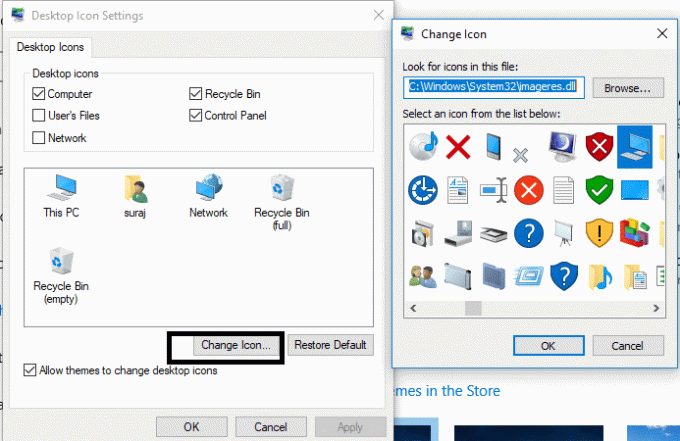
Якщо вам не подобається назва «Цей комп’ютер», ви також можете змінити назву значків. Тобі потрібно клацніть правою кнопкою миші на вибраному значку та виберіть перейменувати варіант. Багато користувачів дають персоналізовану назву цим значкам.
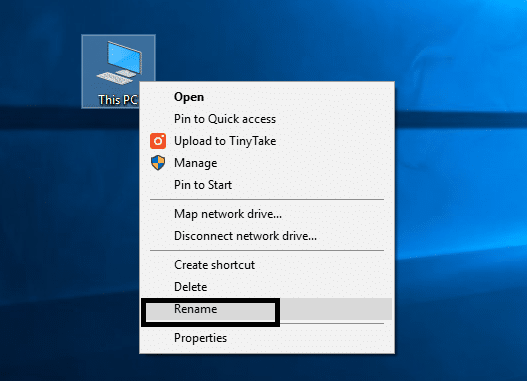
Примітка: Якщо ви все ще не можете побачити вибрані значки на екрані після виконання вищезгаданих кроків, можливо, ви приховуєте цю функцію в Windows 10. Вам потрібно зробити ці піктограми видимими на екрані, клацнувши правою кнопкою миші на робочому столі та перейшовши до Переглянути і виберіть Показати значки на робочому столі можливість побачити всі ваші значки на робочому столі.
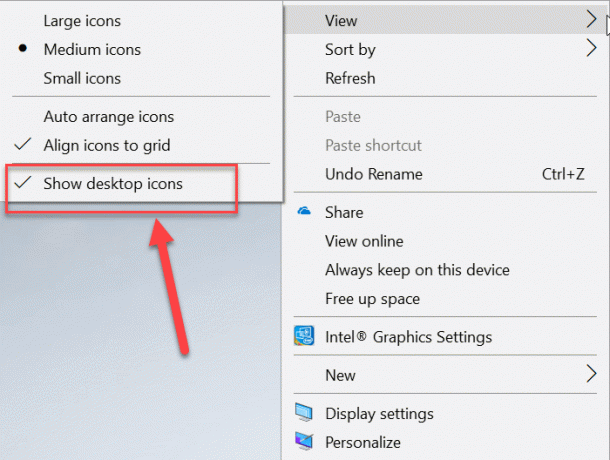
Рекомендовано:
- Встановіть щоденне зображення Bing як шпалери на Windows 10
- 3 способи приховати програми на Android без Root
- Що таке керування дисками і як ним користуватися?
- Виправити, що Alt+Tab не працює в Windows 10
Сподіваюся, ця стаття була корисною, і тепер ви можете легко Відновлення старих значків робочого столу в Windows 10, але якщо у вас все ще є запитання щодо цього посібника, не соромтеся задавати їх у розділі коментарів.



